Sprint PhoneとGoogle Voiceを完全に統合する方法

3月に、Googleは提携したことを発表しましたSprintを使用して、Google Voiceを電話の日常使用にさらに統合します。 1か月後、統合はライブで、全米で利用可能になります。つまり、Sprintの電話をお持ちの場合、アプリやWebサイトを使用せずにGoogle Voiceアカウントに直接接続できます。 「実際の」電話がGoogle Voice番号になる可能性がありますが、唯一の問題は、これによりGoogleの無料のテキストメッセージが削除され、それでも携帯電話の時間を使い果たしてしまうことです。
基本的に、統合に関して3つのオプションがあります。
これは現在米国向けです。 スプリント 顧客のみ。
オプション1:Google Voice番号をなくし、スプリント番号に置き換えます。
Google VoiceとGmailからの通話には、スプリント番号が表示されます。 Google Voice番号は、削除されるまで90日間アカウントに残ります。オプション2:スプリント番号をGoogle Voice番号に置き換えます。
Sprintハンドセットから発信された電話には、Google Voice番号が表示されます。
- オプション3:何も統合しない!
オプションが利用できるからといって、スプリント番号をGoogle Voiceに統合する必要があるわけではありません。それらを別々にしておくことができます。
SprintアカウントをGoogle Voiceと統合する方法
準備ができたら、以下の手順をご覧ください。ただし、いくつかの免責事項があります。
- コーポレートラインは統合の対象ではない場合があります。ジョブが電話回線を提供する場合、機能しない可能性があります。
- 統合を有効にする場合は、元に戻すことができます。ただし、アクティベートしてから15分待ってから、無効にして通常の状態に戻す必要があります。
ステップ1
変更するには、google.com / voiceでアカウントにログインします。 クリック その 歯車 画面の右上で 選択する 音声設定.
音声設定ページで、 クリック その スプリント統合の適格性を確認する 電話番号の横に表示されるボタン。
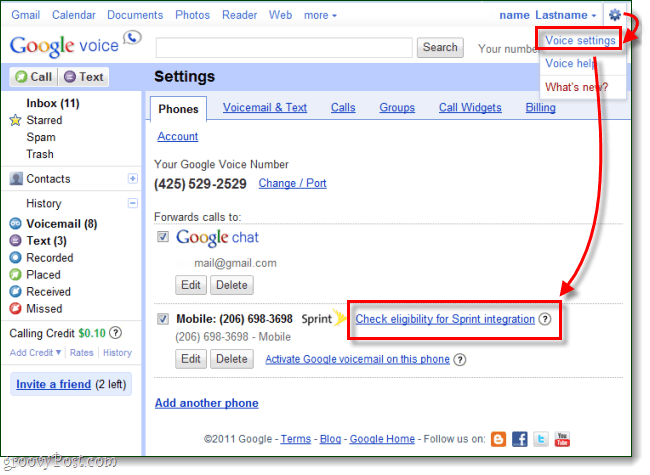
ステップ2
使用可能なオプションがウィンドウにポップアップ表示されます。 1つだけを有効にするには クリック 有効にする その下に。
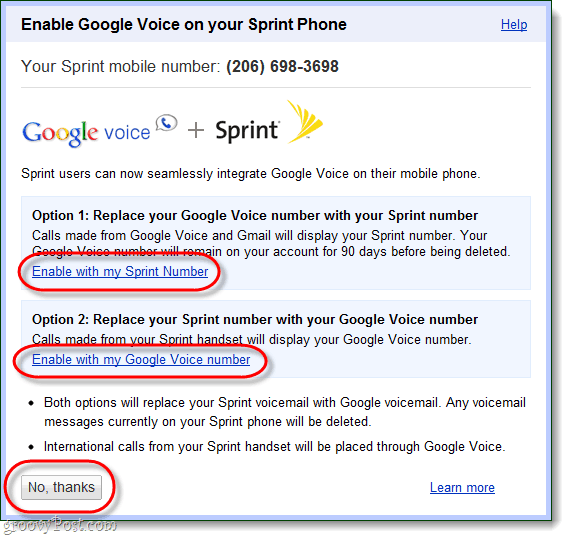
できた!
これで、Google VoiceがSprintの携帯電話と統合されるはずです。 選択済み。個人的に、私はAndroid携帯電話を持っていますGoogle Voiceアプリがインストールされています。 Google Voiceアプリをインストールすると、通常の電話回線と一緒にシステムが既にうまく統合されているので、さらに統合する(そして無料のテキストメッセージとgVoice番号を放棄する)ことは少し冗長です。
気に入らない?統合を無効にして、以前の状態に戻ります。
サービスを無効にする場合は、音声設定に移動して クリック その 無効にする 上部のボタン 携帯電話 タブ。
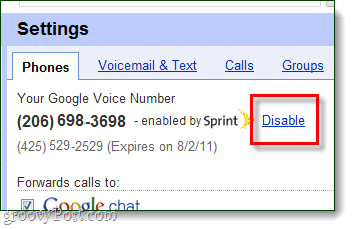
アカウントを有効にしたばかりでない限り、次のことができるはずです。 クリック 無効化確認ボタンをすぐに。それ以外の場合は、アクティベーション後15分待ってから変更を加える必要があります。
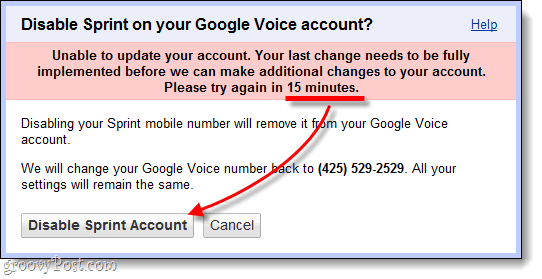










コメントを残す